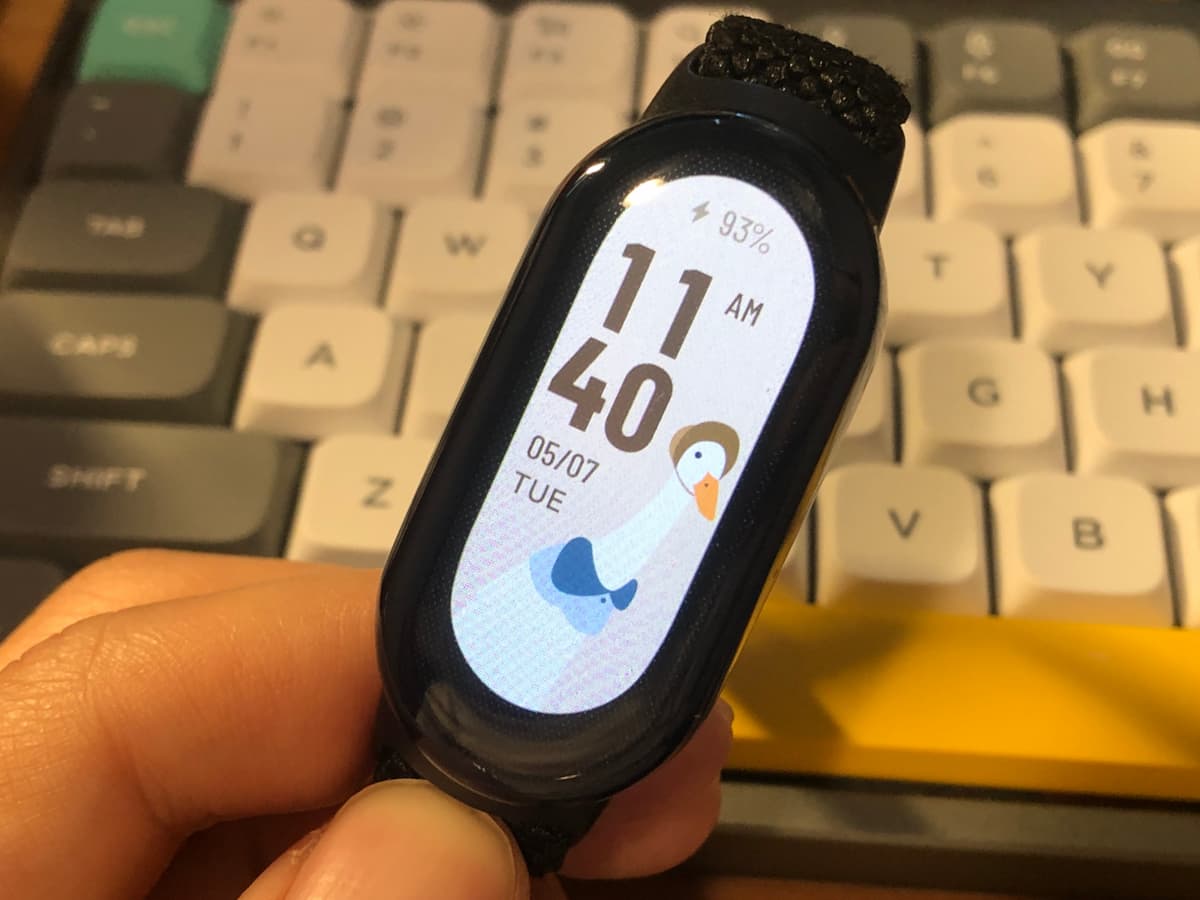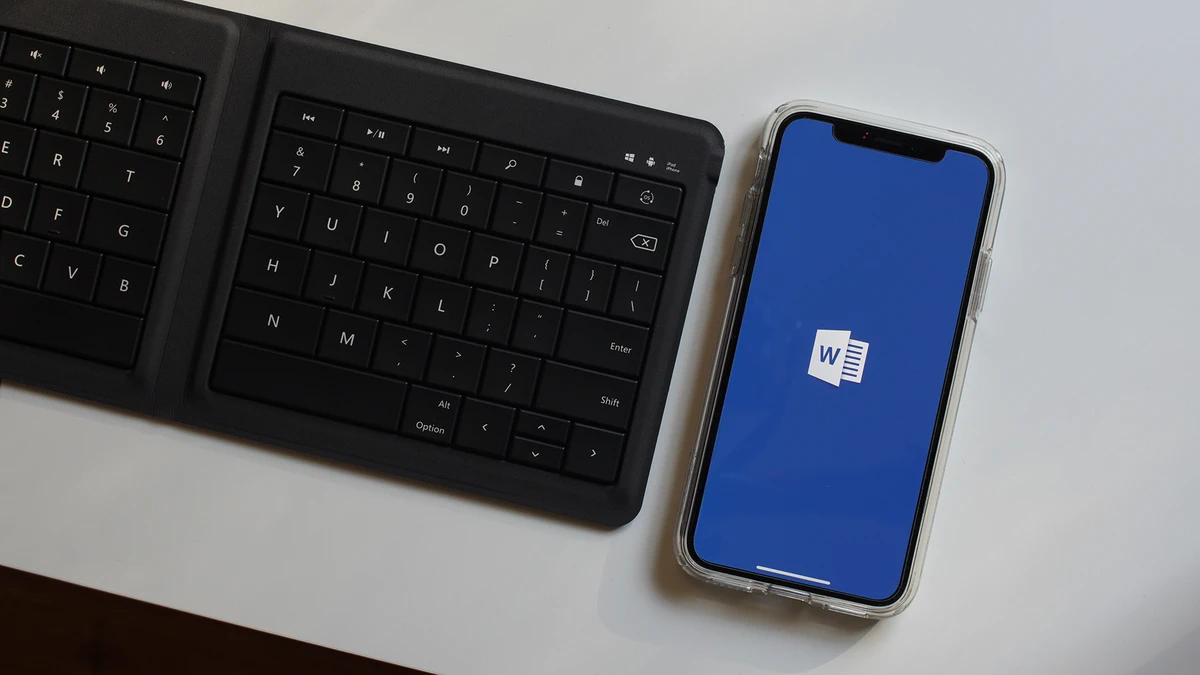그동안 라미 사파리만 써왔던 사람이라 넓고 깊은 만년필의 세계 속에 너무 소소한 사용기를 쓰는 것 같아 괜스럽게 부끄러운 기분이 든다... 여튼.
꽤 오랜 시간 라미 사파리를 썼다. 호주에서 저렴하게 구입해서 손에 익을 정도로 오래 썼다. 특히 사용할 때 무게감이 좋아서 자주 썼었다. 그러다가 수첩을 몰스킨으로 정착하면서부터 라미 사파리와의 관계가 조금씩 틀어지기 시작했다. 문구류는 쉽게 정착하는 편이기도 하고 왠만해서는 불편함을 잘 느끼지 않는 스타일이다. 그런데도 유독 거슬리는 조합이 바로 라미 사파리 만년필과 몰스킨 수첩이다. 뒷면에 비치는 것도 심하고 마르기 전에 덮으면 반대쪽에 뭍는 경우도 꽤 잦다. 그래도 꾹 참고서 꽤 오랜 시간 사용하다가 어느 순간부터 라미 사파리를 잘 들고 다니지 않게 되었다.
요즘은 더 좋은 수첩 브랜드도 많아서 다른 수첩도 사용해보고 싶은 마음이 있는데 아무래도 수첩은 시작하면 마음에 안든다고 한 두 장 쓰고 그만 쓸 수가 없으니까. 펜보다는 수첩을 결정하는 것이 더 큰 결정인 게 확실하다. 몰스킨도 사실 엄청 좋은 질의 수첩은 아닌데 이미 어느 정도 품질인지 알고 있다는 부분에서 계속 사용하게 되는 것 같다. 그나마 펜은 좀 더 가벼운 마음으로 시도해볼 수 있다는 점에서, 몰스킨은 남고 새로운 펜을 찾게 되는데.
- 리필 카트리지 대신에 직접 잉크를 충전할 수 있을 것
- 얇은 펜촉으로 번지지 않도록
- 저렴할수록 좋고 플라스틱도 문제 없음
그렇게 한참 둘러보다가 프레피 플레티넘을 구입하게 되었다.

단점부터 얘기하면 좀 내구성이 부실한 소재다. 라미 사파리는 차가 밟아도 부서질 것 같지 않은 그런 느낌1이라면 이건 너무 꽉 닫으면 부서질까 조심히 돌려야 한다. 라미 사파리처럼 대충 가방에 던져 놓거나 몰스킨 사이에 꽂아두고 사용하면 금방 부서져서 가방을 잉크바다로 만들 것 같은 불안함이 있다. 그래서 더 조심조심 사용하게 되었으니 이건 장점으로 봐야 할까.
그 외에는 다 마음에 든다. EF 02 촉인데 일단 몰스킨에는 번짐 없이 사용할 수 있다. 무게도 적당하며 모든 부분을 다 분리해서 청소 가능한 것도 마음에 든다. 카트리지 대신 컨버터를 구입해서 잉크를 충전해서 쓰는 경험도 전혀 불편함이 없다. 구입한지거의 반년 정도 되었고 학교 노트를 다 이 펜으로 했는데 사용할수록 만족스럽다.
학교 다닐 땐 매일 쓰면서도 좋네 마네 쓸 시간도 없었는데 학교가 끝나니 수첩을 펼 시간이 없이 바쁘다. 글도 쓰면서 심정 여유 찾는 시간 챙기기로.
Footnotes
-
실제로는 꽤 잘 부서진다는데 복불복인가보다. ↩